Браузер Mozilla Firefox – это один из наиболее популярных веб-обозревателей, который отличается высокой скоростью и стабильной работой. Однако, выполнив некоторые нехитрые действия, вы сможете оптимизировать Firefox, благодаря чему браузер станет работать еще быстрее.
Сегодня мы разберем несколько простых советов, которые позволят оптимизировать браузер Mozilla Firefox, несколько увеличив скорость его работы.
Многие пользователи используют в Mozilla Firefox дополнения, которые позволяют удалить всю рекламу в браузере.
Проблема заключается в том, что браузерные дополнения удаляют рекламу визуально, т.е. браузер ее загружает, но пользователь видеть ее не будет.
Программа Adguard действует иначе: она удаляет рекламу еще на стадии загрузки кода страницы, что позволяет существенно снизить размер страницы, а значит, увеличить скорость загрузки страниц.
Банальный совет, но многие пользователи забывают ему придерживаться.
Такая информация, как кэш куки и история со временем накапливается в браузере, что может не только приводить к снижению производительности браузера, но и появлению заметных «тормозов».
Кроме этого, польза от куков сомнительна благодаря тому, что именно через них вирусы могут получать доступ к конфиденциальной информации пользователей.
Для того, чтобы очистить данную информацию, щелкните по кнопке меню Firefox и выберите раздел «Журнал» .
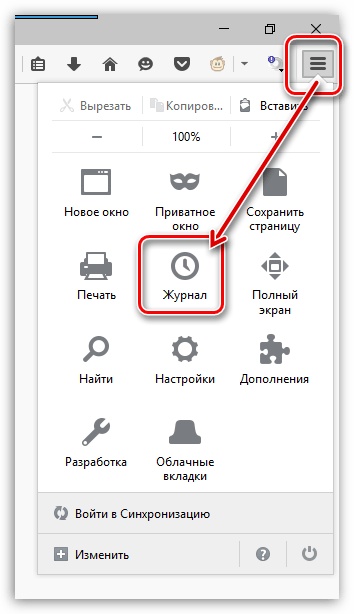
В той же области окна появится дополнительное меню, в котором потребуется щелкнуть по кнопке «Удалить историю» .
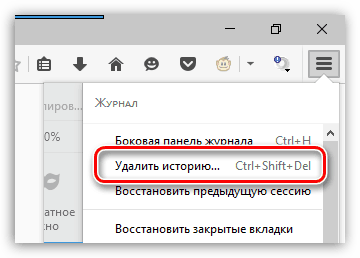
В верхней области окна выберите пункт «Удалить все» . Отметьте галочками те параметры, которые будут удалены, а затем щелкните по кнопке «Удалить сейчас» .

Дополнения и темы, устанавливаемые в браузер, могут серьезно подорвать скорость работы Mozilla Firefox.
Как правило, пользователям достаточно одного-двух работающих дополнений, но по факту в браузере может быть установлено гораздо больше расширений.
Щелкните по кнопке меню Firefox и откройте раздел «Дополнения» .
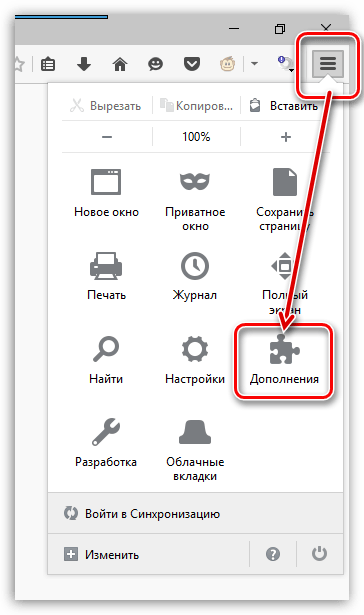
В левой области окна перейдите ко вкладке «Расширения» , а затем отключите работу максимального количества дополнений.

Перейдите ко вкладке «Внешний вид» . Если вы используете сторонние темы, верните стандартную, которая потребляет гораздо меньше ресурсов.

Перейдите ко вкладке «Плагины» и отключите работу некоторых плагинов. Например, рекомендуется отключить Shockwave Flash и Java, т.к. это наиболее уязвимые плагины, которые к тому же могут подрывать производительность Mozilla Firefox.

Обратите внимание, что в последних версиях ОС Windows данный способ может не работать.
Данный способ позволит ускорить старт Mozilla Firefox.
Для начала закройте Firefox. Затем откройте рабочий стол и щелкните правой кнопкой мыши по ярлыку Firefox. В отобразившемся контекстном меню перейдите к пункту «Свойства» .
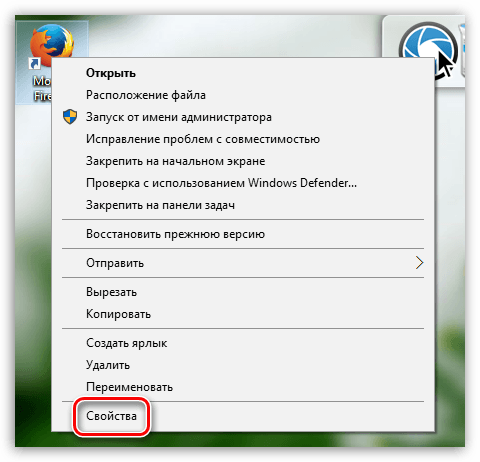
Откройте вкладку «Ярлык» . В поле «Объект» располагается адрес запускаемой программы. Вам к этому адресу необходимо дописать следующее:
/Prefetch:1
Таким образом, обновленный адрес будет выглядеть следующим образом:
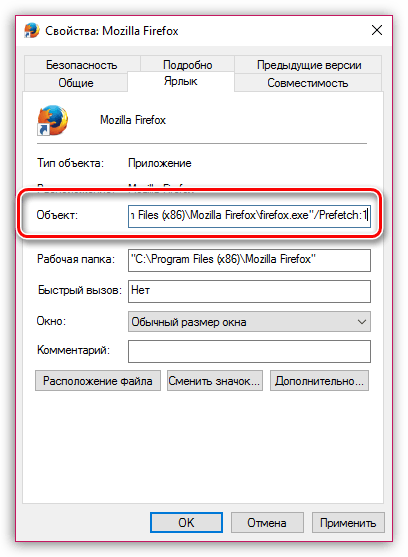
Сохраните изменения, закройте данное окно и выполните запуск Firefox. В первый раз запуск может происходить дольше, т.к. в системной директории будет происходить создание файла «Prefetch», но впоследствии запуск Firefox будет происходить значительно быстрее.
В браузере Mozilla Firefox имеются так называемые скрытые настройки, которые позволяют производить тонкую настройку Firefox, но при этом они скрыты с глаз пользователей, т.к. их неверно установленные параметры могут и вовсе вывести из строя браузер.
Для того, чтобы попасть в скрытые настройки, в адресной строке браузера перейдите по следующей ссылке:
about:config
На экране отобразится предупредительное окно, в котором потребуется щелкнуть по кнопке «Я обещаю, что буду осторожен» .
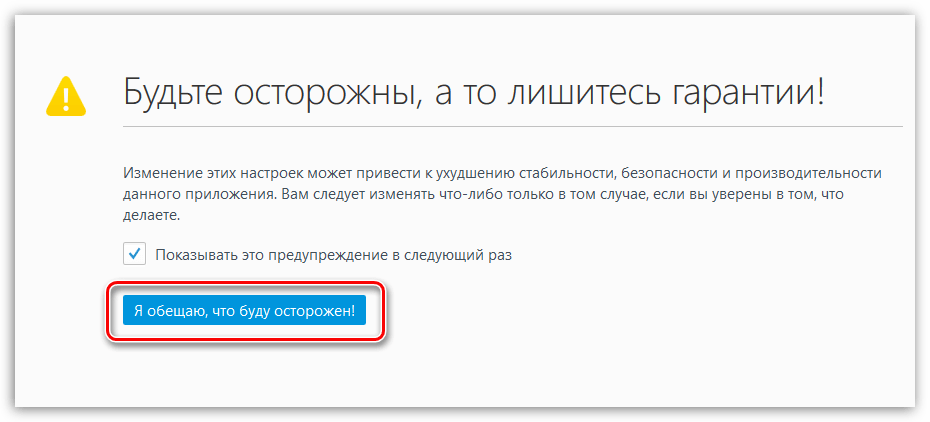
Вы попадете в скрытые настройки Firefox. Для того, чтобы проще находить необходимые параметры, наберите сочетание клавиш Ctrl+F , чтобы отобразить строку поиска. Используя данную строку, найдите в настройках следующий параметр:
network.http.pipelining
По умолчанию у данного параметра выставлено значение «False» . Для того, чтобы изменить значение на «True» , щелкните по параметру дважды кнопкой мыши.
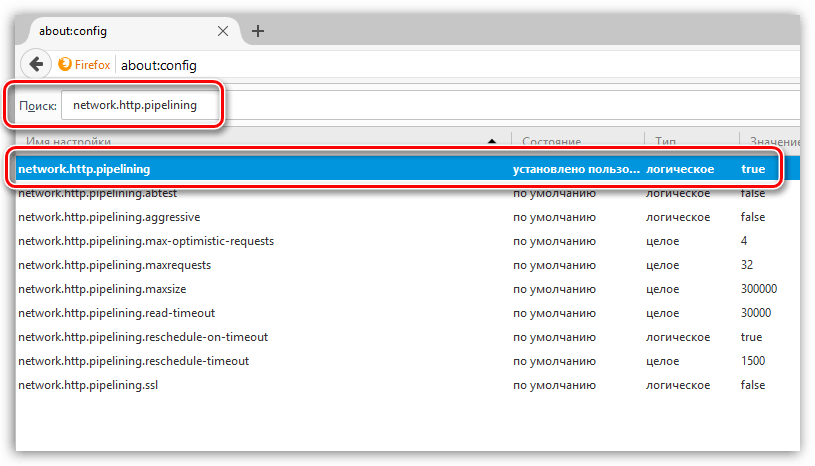
Таким же образом найдите следующий параметр и смените его значение с «False» на «True»:
network.http.proxy.pipelining
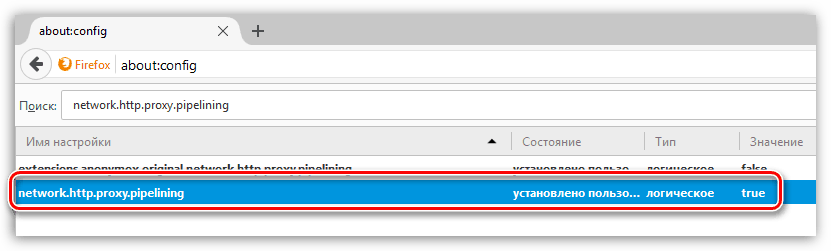
И, наконец, найдите третий параметр:
network.http.pipelining.maxrequests
Щелкнув по нему дважды кнопкой мыши, на экране отобразится окошко, в котором потребуется установить значение «100» , а затем сохранить изменения.
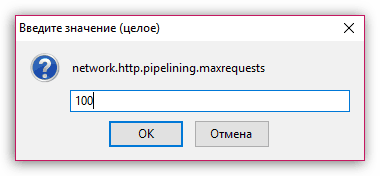
В любом свободном месте от параметров щелкните правой кнопкой мыши и перейдите к пункту «Создать» – «Целое» .

Задайте новому параметру следующее имя:
nglayout.initialpaint.delay

Следом вам тут же потребуется указать значение. Поставьте цифру 0 , а затем сохраните настройки.
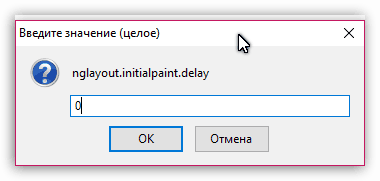
Теперь можете закрыть окно управления скрытыми настройками Firefox.
Браузер Firefox занимает третье место по популярности в мире. Пользователи любят его за простой интерфейс, высокую скорость работы и расширяемость. Для него выпущено почти 200 тысяч разнообразных дополнений, позволяющих увеличить функциональность. Однако далеко не все знают о наличии в нем редактора, позволяющего настраивать параметры, которые не представлены в стандартных настройках. В этой статье мы расскажем о том, как ускорить Firefox, используя его скрытые возможности.
About:config
Система адресов, начинающихся с about: и основанных на спецификации URI, используется в разных браузерах с целью отображения информации о версии, функциях и настройках, не включенных в графический интерфейс пользователя. Достаточно широко известен адрес about:blank . Его указание в настройках в качестве начального приводит к тому, что при запуске браузер будет всегда отображать чистую веб-страницу.
Mozilla поддерживает использование порядка тридцати страниц с идентификатором about: . Редактор конфигурации настроек браузера Firefox вызывается с использованием внутреннего адреса about:config . Вводится он, как и любой другой URI, в объединенной адресной строке. Первое, что вы увидите после его ввода, будет предупреждение о последствиях вносимых изменений. Соглашаясь, вы нажмете кнопку «Я принимаю на себя риск!».
Следующее окно содержит несколько сотен настроек, отвечающих за все аспекты работы браузера, в том числе и за то, как ускорить Mozilla Firefox. Все параметры, приведенные в этом разделе, поделены на три группы:
- логические (boolean);
- числовые (integer);
- строковые (string).
Двойное нажатие на выбранную строку конфигурации приводит к открытию формы редактирования для числовых и строковых значений или к изменению логических на противоположные. Ниже мы рассмотрим конкретные примеры, позволяющие улучшить взаимодействие «огненного лиса» с аппаратной частью компьютера и работу с сетевыми протоколами передачи информации.
Работа с памятью
Новые страницы в процессе интернет-серфинга могут открываться как в новом окне или вкладке, так и в текущем. Браузер запоминает последние переходы по страницам и кеширует их в память. Иными словами, в оперативной памяти компьютера создаются «слепки» посещенных интернет-страниц, которые при нажатии кнопки «Назад» подгружаются обратно. Таким образом, обеспечивается возможность быстрой навигации.
Давайте посмотрим, как ускорить работу Firefox, изменив параметры его работы с оперативной памятью компьютера. Настройки истории текущей интернет-сессии регулируются двумя числовыми параметрами в блоке browser.sessionhistory :
- Max_total_viewers отвечает за хранение в кэше ранее посещенных страниц. При наличии с дефолтного «-1» его можно изменить на «0». Страница не будет сохраняться в оперативной памяти, но благодаря быстрому соединению при нажатии кнопки «Назад» откроется практически сразу.
- Max_entries сохраняет в оперативной памяти последовательно посещенные сайты. По умолчанию сохраняет 50 страниц. Достаточно уменьшить его до 5. В этом случае в памяти будет сохраняться пять последовательно совершенных по внутренним ссылкам сайта переходов.
Работа с диском
Наличие в компьютере быстрого твердотельного накопителя позволяет переопределить место, в которое будет сохраняться кэш. Таким образом, мы ускоряем Firefox, одновременно снимая нагрузку с оперативной памяти при неактивном окне браузера. Скорость работы SSD компенсирует временную задержку при извлечении открытых страниц из виртуальной памяти жесткого диска. Данный параметр потребует создания новой логической переменной config.trim_on_minimize . Допустимо два значения этого параметра:
- True . В этом случае данные при сворачивании браузера переносятся из оперативной памяти на жесткий диск в сектор виртуальной памяти.
- False . Все данные хранятся в оперативной памяти.
 Следующая настройка позволяет в разы уменьшить количество данных, которые браузер постоянно записывает на жесткий диск на случай внезапного отключения. Параметр называется browser.sessionstore.interval
, и по умолчанию его значение составляет 15 секунд. По истечении этого временного интервала текущие данные сессии сохраняются, и перезаписывается содержимое файла восстановления. Объем записываемой информации зависит от насыщения сайта «тяжелыми» элементами оформления и может достигать десятков гигабайт в день.
Следующая настройка позволяет в разы уменьшить количество данных, которые браузер постоянно записывает на жесткий диск на случай внезапного отключения. Параметр называется browser.sessionstore.interval
, и по умолчанию его значение составляет 15 секунд. По истечении этого временного интервала текущие данные сессии сохраняются, и перезаписывается содержимое файла восстановления. Объем записываемой информации зависит от насыщения сайта «тяжелыми» элементами оформления и может достигать десятков гигабайт в день.
Данный параметр числовой и указывается в миллисекундах. Допускается увеличение его до 30 минут, что в принятых единицах измерения составит 1800000. В результате мы ускоряем Firefox за счет уменьшения потока данных, которыми он постоянно обменивается с жестким диском.
Сетевые протоколы
Вышеописанные способы касались взаимодействия с аппаратной частью компьютера. Давайте посмотрим, как ускорить браузер изменив некоторые параметры работы с сетью. Логическая настройка network.prefetch-next
отвечает за предварительную загрузку сайта, наиболее вероятного для перехода пользователя по ссылке с просматриваемой страницы.![]()
Firefox автоматически подгружает в кэш данные прогнозируемого перехода, тем самым вызывая ненужный расход трафика. Отключается эта функция заменой дефолтного значения True на False. Таким образом, вы сократите текущую сетевую нагрузку, при этом скорость отображения страницы при быстром соединении практически не изменится.
Анимация вкладок
Анимация панели вкладок при открытии или закрытии новых элементов выглядит красиво, но никакой полезной нагрузки не несет. Логический параметр browser.tabs.animate
отвечает за включение и выключение этого визуального эффекта. По умолчанию каждая новая вкладка вызывает эффект «скольжения» на содержащей их панели.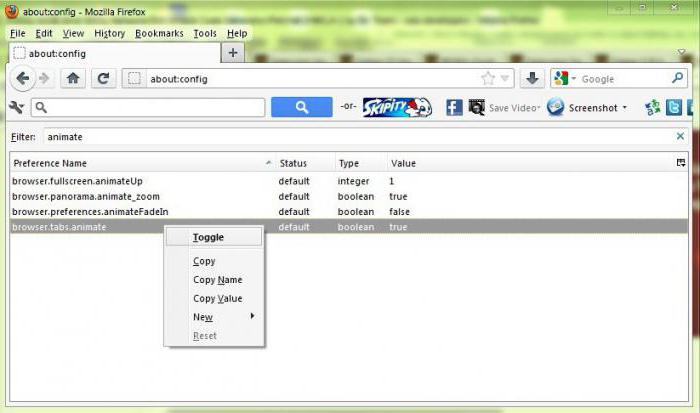
Переключая значение из положения True в False, вы ускоряете Firefox за счет мгновенного отображения новых вкладок. После применения настройка работает сразу, не требуя перезапуска браузера. Даже несколько открытых вкладок позволят оценить эффект от изменения этого параметра, а при достаточно большом их количестве он станет еще заметнее.
Gif-анимация
При серфинге от полезного контента может отвлекать наличие на странице gif-анимации. Постоянно проигрывание зацикленных роликов притягивает внимание. Ускоряем Firefox, изменяя правила поведения гифок на посещаемых сайтах. За режим их отображения отвечает строковый параметр image.animation_mode .
Настройка имеет три фиксированных значения:
- normal - установлено по умолчанию и соответствует постоянному проигрыванию анимации;
- once - анимированная картинка показывается в движении только один раз;
- none - полное отключение эффекта, гифка выглядит как статичное фото.
Изменения проявляются мгновенно, без перезапуска браузера.
Скроллинг страниц
Ускоряем Firefox, меняя параметр прокрутки веб-страниц. По сравнению с другими браузерами скроллинг «огненного лиса» выглядит достаточно медленным. За его скорость отвечает настройка mousewheel.min_line_scroll_amount
. Этот числовой параметр по умолчанию имеет значение 5. Увеличивая его, можно регулировать число строк, прокручиваемых при движении колесиком мышки.
Изменение этой настройки не требует перезапуска браузера, и подобрать удобное значение можно достаточно быстро. В результате вы подгоните скорость прокрутки страниц под свои требования и сделаете их просмотр более удобным.
В этом материале мы рассказали, как ускорить браузер Firefox, используя настройки конфигурации. Не стоит применять все рекомендации подряд и надеяться, что это станет идеальным вариантом. Сначала нужно определить, что именно является на вашем компьютере, и лишь затем регулировать необходимые параметры. В этом случае, внеся минимальные изменения, вы сможете достичь максимального прироста производительности.
Довольно часто пользователи ПК сталкиваются с проблемой сильного замедления работы браузера Mozilla Firefox. Нет, нет, не пугайтесь: с самим браузером всё тип-топ. Проблема кроется в настройках вашего компьютера. Рассмотрим самый распространенную проблему. Итак!
Вы скачали, установили и запустили браузер Mozilla Firefox. Поначалу он прекрасно работает. Но вот постепенно вы начинаете замечать, что скорость его запуска резко упала: иногда кликаете на иконку Mozilla и ждете, с минуту или две, пока браузер запустится. Знакомая ситуация? Думаю, что да. Таким образом, вы, «пошаманив» в настройках браузера, и, естественно, ничего не изменив в лучшую сторону, просто удаляете его. Но так ли это необходимо? Решительно нет! Просто далеко не каждый опытный пользователь знает о том, что для настройки браузера можно использовать, так называемые, СКРЫТЫЕ настройки (извините за вынужденный каламбур). И сейчас вы узнаете, как изменить настройки в течение всего нескольких минут. Вам ничего не надо понимать: просто выполните указанный алгоритм и ваш браузер Mozilla будет летать в прямом смысле этого слова! Готовы? Тогда поехали!
- 1) Видите самую верхнюю АДРЕСНУЮ строчку? В ней вы прописываете следующее: about:config. Далее, вам откроется большое окно, с массой прописанных функций (эти функции прописаны в алфавитном порядке). В этом окне ищите строчку network.http.pipelining. Нашли? Молодцы! Теперь кликните на неё левой кнопкой мышки: этим действием вы измените параметр False на True.
- 2) Теперь, в этом же списке, ищем следующую строчку, которая называется network.http.proxy.pipelining. Также кликаем по ней и изменяем параметр с с False на True.
- 3) Ищем ещё одну строчку, которая называется network.http.pipelining.maxrequests, кликаем по ней. Увидите цифровое значение, например, цифру 4. Этот параметр необходимо изменить, прописав 100 или 200 (здесь всё зависит от мощности вашего компьютера и скорости Интернета. От себя скажу, что при скорости Интернета 100 Мбит/сек, я поставил значение 100 и браузер просто летает).
- 4) Ну, вот почти и всё: остался лишь последний штрих. Наведите стрелочку курсора на самый верх списка, на заголовок, например, на «Имя настройки» или «Состояние». Кликните ПРАВОЙ кнопкой мышки. Выпадет меню, в котором выбираем строчку «Создать» (в этой строчке есть стрелочка) и затем кликаем на строчку «Целое». В открывшемся окне прописываем строчку nglayout.initialpaint.delay, кликаем «Ок» и в открывшемся новом окошке прописываем значение «0» (ноль).
Вот м всё: проверяйте скорость вашего браузера.
Как видите, скрытые настройки — штука довольно трудная не только для «чайников», но и для опытных пользователей. Но теперь вы знаете, как ускорить браузер, с чем я вас и поздравляю, дорогие товарищи!
Firefox долго открывается! Что делать? Firefox долго загружается и тормозит! Решение здесь. Ускоряем загрузку страниц Firefox,
Ускоряем запуск Firefox (только для Windows XP), Ускоряем открытие
Firefox при сворачивании/разворачивании окна браузера Ускоряем запуск/открытие браузера Mozilla Firefox (только для Windows XP)
Разгон Firefox
или ускоряем
загрузку
сайтов. Лчень интересен Firefox
здесь напишем о том, как можно увеличить
скорость
загрузки
и отображения страниц в нем Ускорим
загрузку
и реакцию Mozilla Firefox
Не много поменяв настройки Mozilla Firefox
можно ускорить
загрузку
браузера
Ради ускорения загрузки браузера Firefox
воспользуемся свойством операционной системы Windows XP заблаговременного хеширования многократно запускаемых программ (prefetches
). Для хеширования данных таких программ в системе применяется особая директория - Prefetch
. Переводим браузер Mozilla Firefox в семейство мгновенно загружаемых программ таким способом: щелкнув правой кнопкой мыши по значку браузера (земной шар с обивающей его огненной лисой), выбрав пункт Свойства. Откроется окно Свойства: Mozilla firefox, ищем строчку Объект, справа (см. скриншот ниже) прописан путь к программе, надо в его конце дописать /Prefetch:1. Если Firefox, установлен в папку
Ускоряем загрузку страниц Firefox
Теперь читаем, как увеличить скорость загрузки и отображения страниц в браузере Mozilla Firefox, гораздо улучшив удобность работы в интернете.
Вот, что надо будет сделать:
1. Откройте системные настройки браузера, введите в адресной строке (это там где вводят адреса сайтов) about:config
- Потом нажимаем кнопку "Я обещаю, что буду осторожен!"
2. Отредактируйте необходимые пункты (воспользуйтесь поиском вверху страницы настроек, чтобы долго не искать):
Необходимо, просто 2 раза щелкнуть по пункту, что поменять значение - пункт выделится жирным
network.http.pipelining - true
network.http.proxy.pipelining - true
network.http.pipelining.maxrequests - 8
nglayout.initialpaint.delay - 0
(необходимо щелкнуть правой кнопкой, выбрать Создать
затем Целое
сначала вводите
nglayout.initialpaint.delay, потом
0)
Отныне вы ускорили загрузку сайтов и изображений.
Как это работает?
В протоколе HTTP версии 1.1, созданным в 1999 году и применяемым сейчас в глобальной паутине, можно в границах одного TCP-соединения совершать больше запросов серверу.
Страницы современных веб-сайтов содержат огромное число изображений и других объектов. (Например на главной странице Яндексе 60 разных объектов.)
1. network.http.version - 1.1, network.http.keep-alive - true
Эти опции установлены по умолчанию и разрешают Firefox применять протокол HTTP версии 1.1, включая право совершать несколько запросов в соединении.
2. network.http.pipelining - true, network.http.proxy.pipelining - true
Эти опции позволяют Firefox совершать несколько запросов в соединении, не дожидаясь ответа сервера.
3. network.http.pipelining.maxrequests - 8
Эта опция задает наивысшее число запросов, от 1 до 8. Указывать величину больше 8 неразумно, так как это физически невозможно
4. nglayout.initialpaint.delay - 0
Эта опция сокращает до нуля задержку пред отрисовкой информации, полученной от веб-сервера, как дозволить увидеть запрошенную страницу немного раньше
Ускорить запуск браузера Firefox можно несколькими способами.
Функция Prefetch
Пользователи операционных систем Widows XP и Vista для ускорения работы браузера могут использовать встроенную функцию Prefetch. Она действует таким образом, что отслеживает запуск часто используемых приложений и сохраняет необходимые данные в особой папке. Во время запуска программы Windows обращается к этой папке и берет из нее всю информацию, необходимую для запуска приложения.
Чтобы применить функцию Prefetch к Firefox, нужно кликнуть по ярлыку программы правой кнопкой мышки и в открывшемся контекстном меню выбрать пункт «Свойства». На вкладке «Ярлык» найдите поле «Объект», где указан путь к программе и добавьте в конец пути текст: Prefetch:1. При следующем запуске Firefox система будет использовать хэширование, что приведет к ускорению загрузки браузера.
Настройка браузера
Улучшить производительность Firefox можно, настроив параметры браузера. Для этого откройте новую вкладку в Firefox и напишите в адресной строке about:config. Перед вами появится окошко, предупреждающее о том, что вам необходимо быть осторожными, изменяя настройки браузера. Нажмите на кнопку ОК. Затем измените следующие параметры:
network.http.pipelining - true
network.http.proxy.pipelining - true
network.http.pipelining.maxrequests - 8
nglayout.initialpaint.delay - 0
Чтобы быстрее отыскать нужный параметр, введите его название в поисковое поле, которое расположено вверху страницы настроек. Для изменения значения параметра достаточно два раза кликнуть по текущему значению и выбрать (или ввести) новое.
В случае параметра nglayout.initialpaint.delay его потребуется создать. Для этого кликните правой кнопкой мыши в пустом месте на странице настроек и выберите в открывшемся меню пункт «Создать», затем - «Целое». После этого укажите параметра nglayout.initialpaint.delay и введите значение «0».
Благодаря такому изменению настроек браузер будет использовать сразу несколько запросов при соединении, не дожидаясь ответа сервера и начнет отрисовывать страницу моментально.
Дополнительно ускорить запуск и работу Firefox можно, изменив следующие параметры:
browser.sessionhistory.max_entries - 10
browser.cache.memory.enable - True
browser.cache.disk.capacity - 4096
config.trim_on_minimize - True
Благодаря этим настройкам, браузер сможет уменьшать количество сохраняющихся в истории адресов веб-страниц, хранить некоторые необходимые для работы данные в кэше, оптимизировать размер кэша и удалять ненужные параметры из памяти.
Сторонние утилиты
Ускорить запуск и работу Firefox можно также с помощью сторонних утилит. Так, приложение Firefox Booster способно самостоятельно оптимизировать настройки браузера, что позволяет повысить его производительность.
 Портал о персональных компьютерах
Портал о персональных компьютерах